EXCEL 如何制作瀑布图,对于有些数据做图表非常适合用瀑布图,比如生活开支......
Excel中怎么设置字体的格式及颜色
来源:互联网
2023-02-20 19:37:53 78
在excel表格中可以对字体的字形、字号和颜色进行设置。下面我们就在介绍一下
选中要设置字体格式的单元格,如果要对整个excel表格进行设置,就选中整个表格。在下图中,我们选中的是“石秀丽”这个单元格。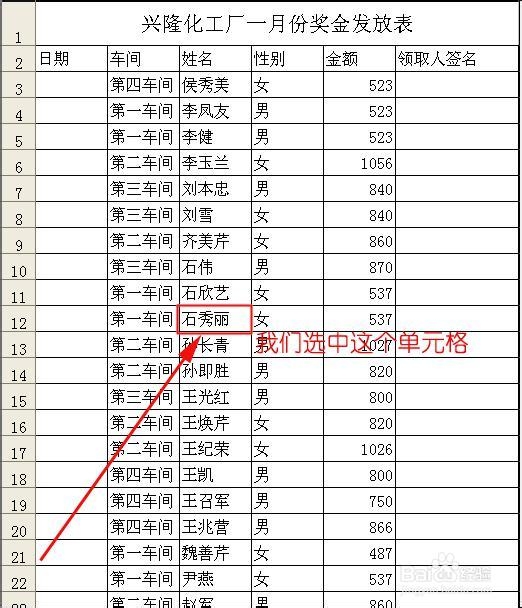
点击excel上面菜单栏中的“格式”,在下拉菜单中点击“单元格”。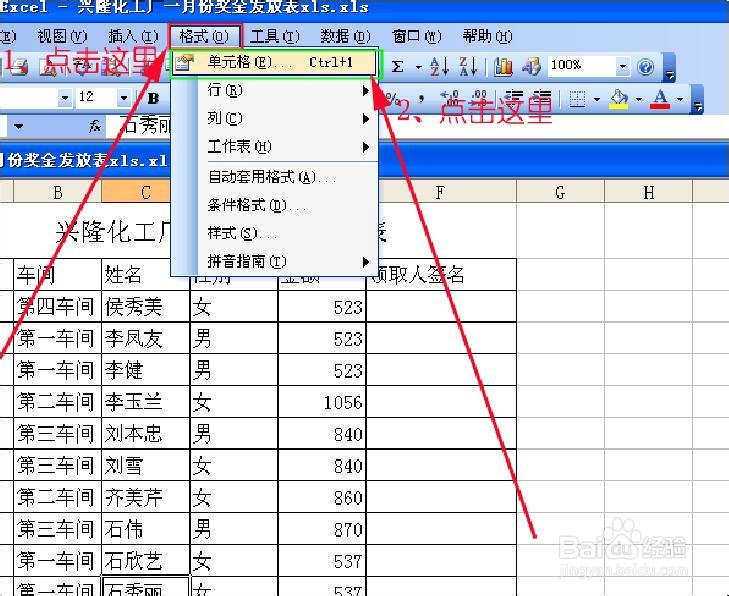
这时。会弹出一个“单元格格式”对话框,点击“字体”选项卡,里面会出现“字体”“字形”和“颜色’”的选项。在“字体”列表框中选择“黑体”,在“字形”列表框中选择“倾斜”,在“字号”列表框中选择“16”,在“颜色”下拉列表中中选择“红色”。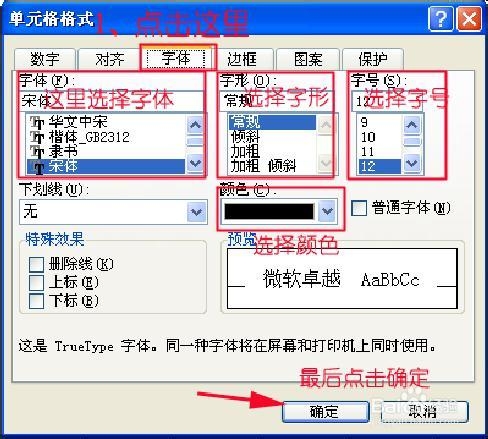
最后点击确定。看一下表格里的“石秀丽”是不是字形、字体和颜色都发生改变了呢?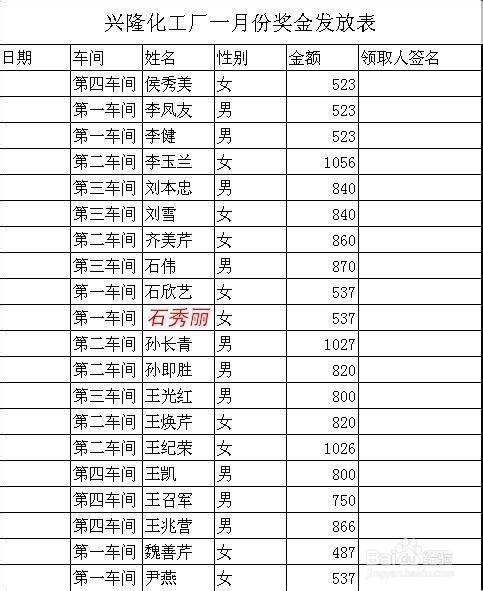
我们也可以用另一种方法。例如,我们先选中“孙长青”这个单元格,然后在上面点击鼠标右键,在弹出的下拉菜单中选择“设置单元格格式”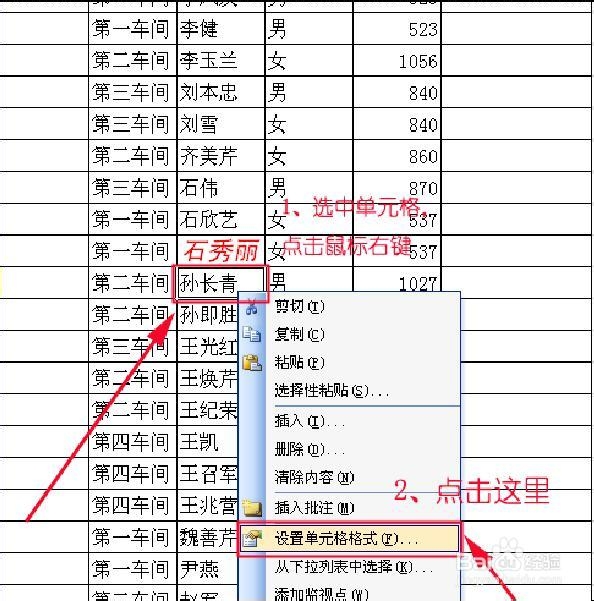
这时,会弹出“单元格格式对话框”,点击“字体”选项卡,里面会出现“字体”“字形”和“颜色’”的选项。在“字体”列表框中选择“宋体”,在“字形”列表框中选择“加粗”,在“字号”列表框中选择“16”,在“颜色”下拉列表中中选择“绿色”。

最后点击确定。看一下表格里的“孙长青”的字形、字体和颜色都发生什么改变了呢?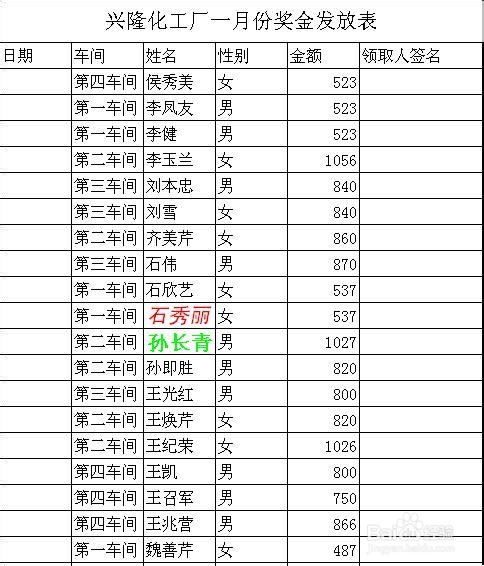
以上方法由办公区教程网编辑摘抄自百度经验可供大家参考!



